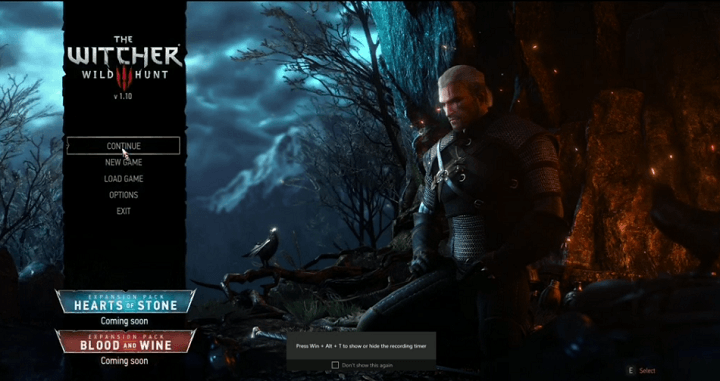- Błąd podczas zapisywania ustawień proxy w systemie Windows 11 pojawia się, gdy aplikacja innej firmy zakłóca ustawienia proxy lub występuje problem z wybranym terminalem proxy.
- Możesz sprawdzić naszą wyselekcjonowaną listę rozwiązań, które mogą pomóc w rozwiązaniu tego problemu.
- Sugerujemy wykonanie czystego rozruchu komputera, odinstalowanie niechcianych aplikacji lub wybranie innego ustawienia terminala, aby rozwiązać ten problem.
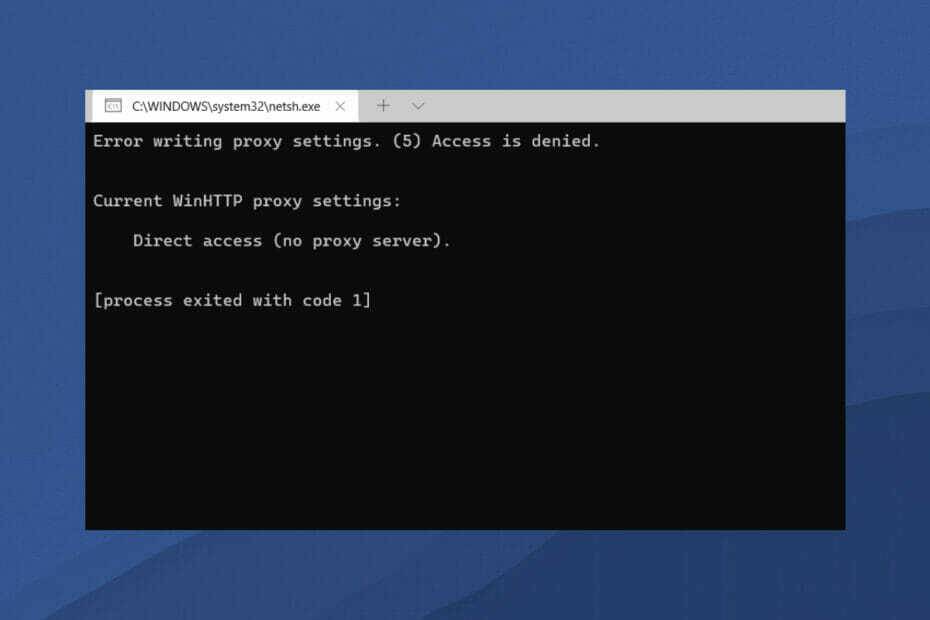
xZAINSTALUJ KLIKAJĄC POBIERZ PLIK
To oprogramowanie naprawi typowe błędy komputera, ochroni Cię przed utratą plików, złośliwym oprogramowaniem, awarią sprzętu i zoptymalizuje komputer w celu uzyskania maksymalnej wydajności. Napraw problemy z komputerem i usuń wirusy teraz w 3 prostych krokach:
- Pobierz narzędzie do naprawy komputera Restoro który jest dostarczany z opatentowanymi technologiami (patent dostępny) tutaj).
- Kliknij Rozpocznij skanowanie aby znaleźć problemy z systemem Windows, które mogą powodować problemy z komputerem.
- Kliknij Naprawić wszystko naprawić problemy mające wpływ na bezpieczeństwo i wydajność komputera
- Restoro zostało pobrane przez 0 czytelników w tym miesiącu.
Minęło trochę czasu, odkąd Microsoft oficjalnie wprowadził system operacyjny Windows 11. Chociaż Windows 10 był uważany za ostatni system operacyjny Windows, wszystko się zmieniło i mamy Windows 11.
Okna 11 przynosi trochę Nowe funkcje w systemie Windows 10. Obejmuje to przeprojektowaną ogólną estetykę, wyśrodkowany pasek zadań, nowe tapety, dźwięki, ikony, ustawienia itp.
Jednak jedna rzecz nie zmieniła się tak bardzo, a jest to dostępność błędów, błędów i usterek.
Użytkownicy systemu Windows 11 stale zgłaszają wiele problemów związanych z oprogramowaniem. Microsoft przygląda się również oficjalnym stronom pomocy technicznej, aby rozwiązać większość problemów.
Jednym z problemów, który wciąż wymaga trwałego rozwiązania, jest Windows 11 błąd zapisu ustawień proxy.
Ten problem pojawia się, gdy system nie może uzyskać uprawnień podczas próby zapisania ustawień proxy. Zobaczysz komunikat o błędzie „Błąd podczas zapisywania ustawień proxy. Odmowa dostępu.“
Warto zauważyć, że dla większości użytkowników ten błąd systemu Windows 11 podczas zapisywania ustawień proxy pojawia się po ponownym uruchomieniu komputera. Na ekranie pojawi się wiersz polecenia z tym komunikatem o błędzie.
Podobnie jak w przypadku większości problemów i problemów pojawiających się w systemie operacyjnym Windows, ten problem również nie ma konkretnego powodu, aby się pojawiać.
Na szczęście, jeśli szukasz skutecznych rozwiązań, które prawdopodobnie naprawią ten błąd systemu Windows 11 podczas zapisywania ustawień proxy, trafiłeś we właściwe miejsce.
Stworzyliśmy wyselekcjonowaną listę najlepszych rozwiązań, które pomogą Ci rozwiązać ten problem. Przyjrzyjmy się każdemu z nich.
Jakie są kroki, aby ręcznie skonfigurować ustawienia proxy w systemie Windows 11?
- naciskać Wygrać + i przyciski na klawiaturze, aby otworzyć Ustawienia menu.
- Kliknij Sieć i internet na lewym panelu bocznym.

- Wybierz Pełnomocnik.
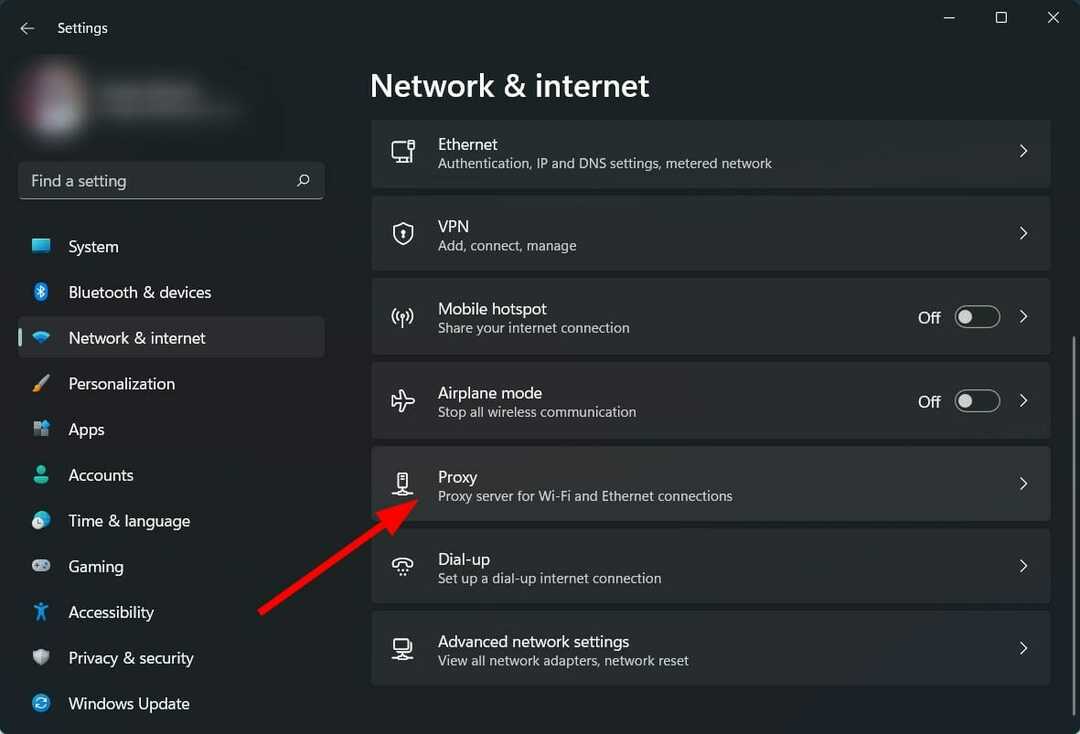
- Pod Ręczna konfiguracja proxy sekcji, kliknij Organizować coś przycisk dla Użyj serwera proxy.
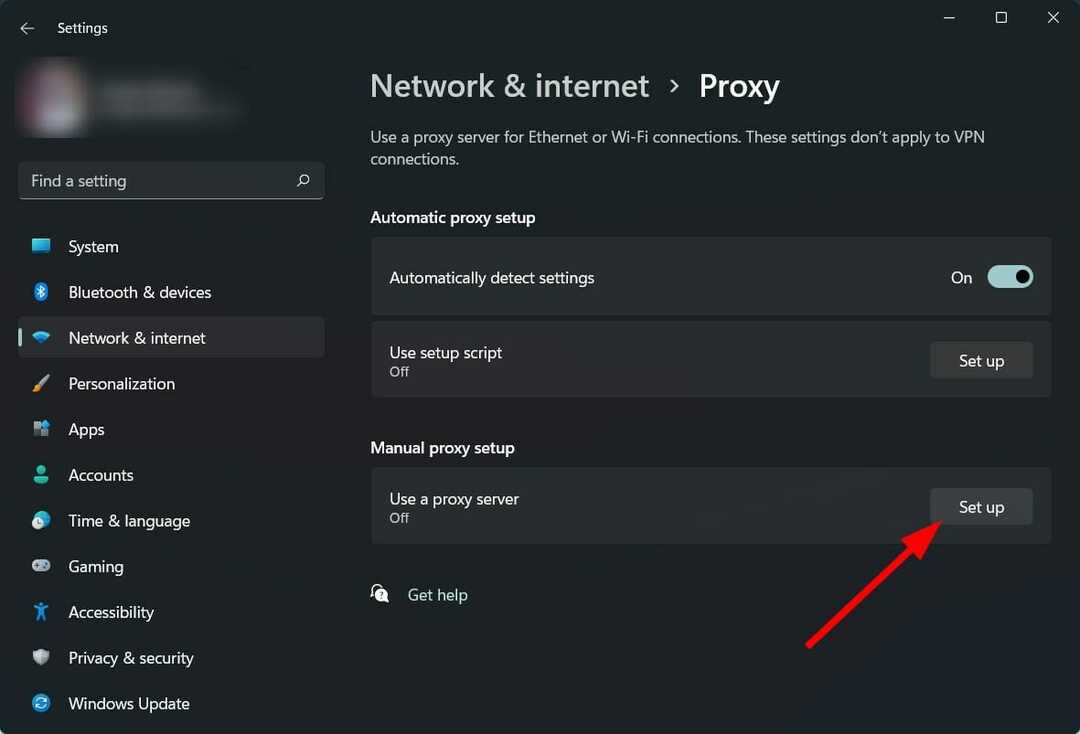
- Włącz Użyj serwera proxy.
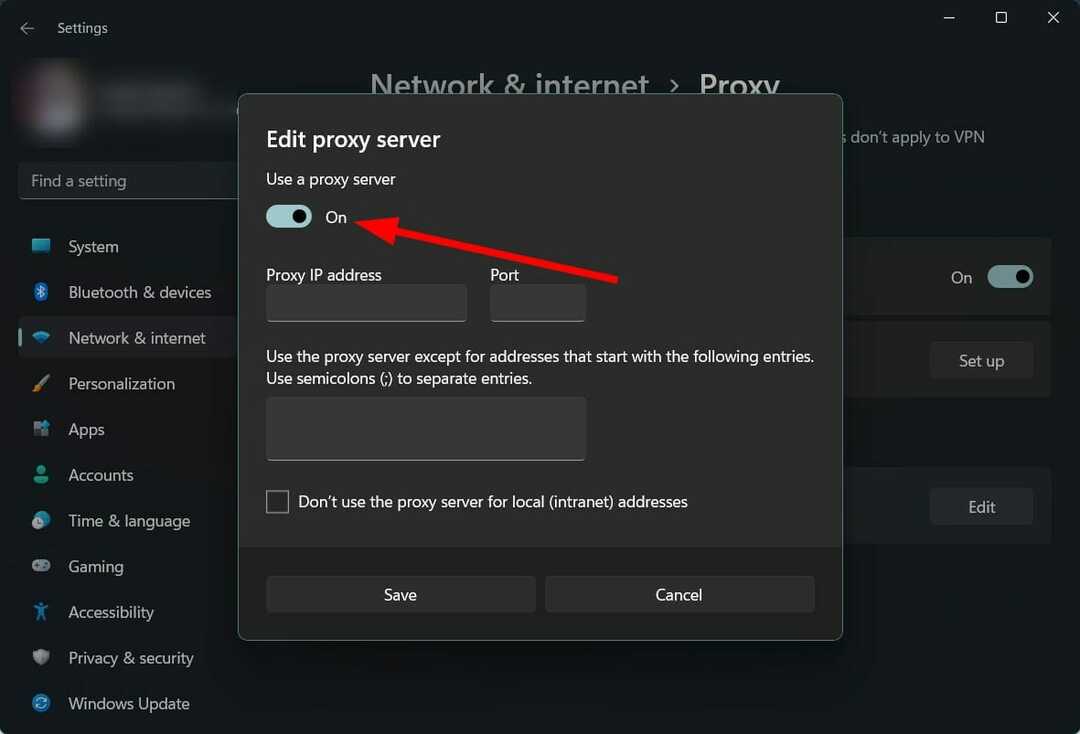
- Wpisz adres IP i numer portu serwera proxy.
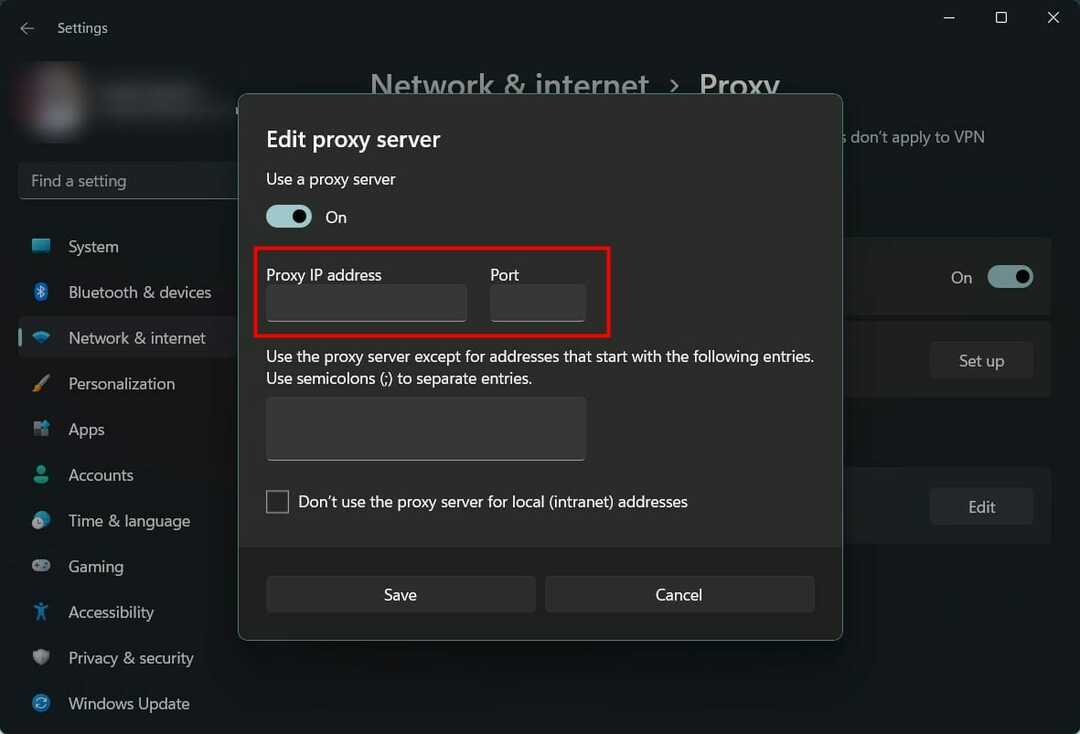
- Kliknij Zapisać.
Istnieje wiele sposobów na skonfigurowanie serwera proxy na komputerze z systemem Windows 11. Jedną z nich jest metoda ręcznego konfigurowania serwera proxy.
Serwer proxy umożliwia nawiązanie połączenia między komputerem a Internetem. Działa jako brama między komputerem a Internetem.
Niektóre organizacje nie polegają na automatycznym serwerze proxy i chcą kierować swoje połączenia przez inny serwer bramy. Tutaj pomogą powyższe kroki.
Jak mogę naprawić błąd zapisu ustawień proxy w systemie Windows 11?
1. Czysty rozruch komputera
- Otworzyć Początek menu i wyszukaj msconfig.
- otwarty Konfiguracja systemu.

- Stuknij w Usługi patka.

- Zaznacz pole dla Ukryj wszystkie usługi Microsoft.

- wciśnij Wyłącz wszystkie przycisk.

- Teraz przejdź do Uruchomienie i kliknij Otwórz Menedżera zadań.
- Wyłącz każdy element startowy, jeden po drugim.
- Zamknij Menadżer zadań.
- naciskać ok w oknie Konfiguracja systemu.
- Uruchom ponownie Twój komputer.
Po ponownym uruchomieniu komputera będziesz mieć czyste środowisko rozruchowe. Daje to możliwość sprawdzenia aplikacji, która powoduje błąd podczas zapisywania ustawień proxy w systemie Windows 11.
W przypadku kilku użytkowników aplikacja lub oprogramowanie innej firmy powodowało konflikt z ustawieniami serwera proxy i próbowało uzyskać dostęp do edycji ustawień serwera proxy na komputerze.
Czysty rozruch pomoże Ci zidentyfikować aplikację, ponieważ żadna z aplikacji nie uruchamia się podczas procesu uruchamiania, i możesz sprawdzić, czy nadal pojawia się błąd, czy nie.
2. Usuń niechciane aplikacje
- Otworzyć Początek menu z paska zadań poniżej.
- Szukaj Panel sterowania i otwórz.

- Wybierz Programy i funkcje.

- Z menedżera aplikacji wybierz wszystkie niechciane programy.
- Uderz w Odinstaluj przycisk dla każdego z nich.
Jak już wspomniano, przyczyną problemu z zapisywaniem ustawień proxy w systemie Windows 11 może być aplikacja innej firmy.
Aplikacja innej firmy może próbować edytować ustawienia proxy na twoim komputerze, co jest przyczyną tego błędu.
Możesz wykonać powyższe kroki i odinstalować wszystkie niechciane aplikacje z systemu. To nie tylko oczyści przestrzeń dyskową, ale także pomoże rozwiązać problem.
3. Użyj specjalistycznego oprogramowania
- Pobierz Restoro.
- Początek Aplikacja.
- RESTORO rozpocznie automatyczne skanowanie komputera w poszukiwaniu błędów.

- Po zakończeniu skanowania a raport ze skanowania zostanie wyświetlony na ekranie.

- Aby naprawić wykryte problemy, naciśnij Rozpocznij naprawę przycisk.

- Upewnij się, że nie przerywasz procesu mocowania.
- Restart Twój komputer.
Restoro to zaufane narzędzie innej firmy, które pomaga naprawić wiele błędów na komputerze, w tym problemy związane z ustawieniami sieci i proxy.
To oprogramowanie jest bardzo przydatne, ponieważ zawiera wszystkie narzędzia niezbędne do wykrywania i naprawiania błędów systemowych.
4. Dostosuj ustawienia terminala
- naciskać Wygrać + i przyciski na klawiaturze, aby otworzyć Ustawienia menu.
- Kliknij prywatność i bezpieczeństwo z lewej strony.
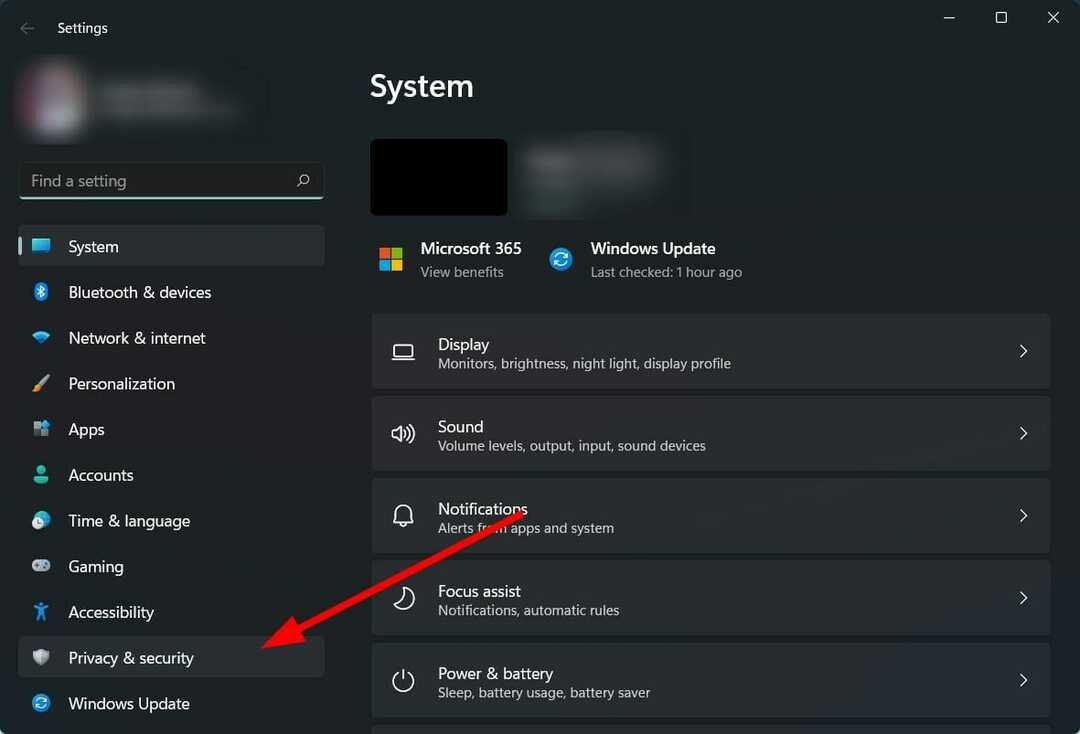
- Wybierz Dla programistów opcja po prawej stronie.
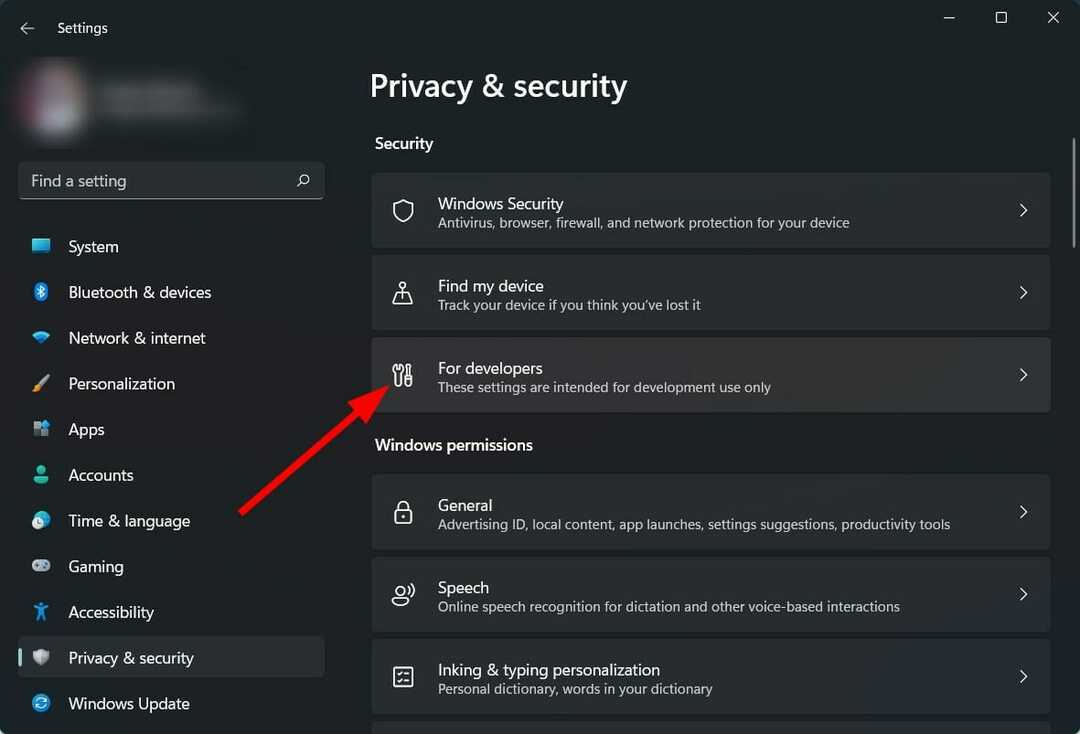
- Przewiń w dół i pod Terminal sekcji, kliknij upuścić menu.
- Wybierz inny Wersja terminala.
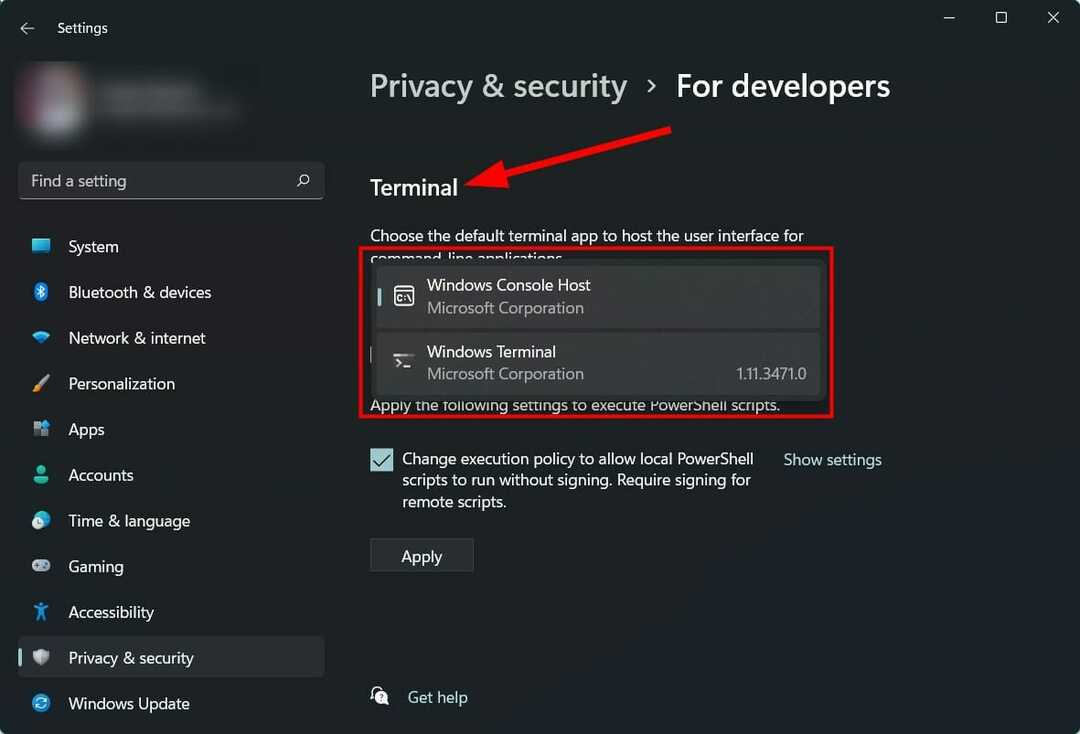
Jeśli wiesz, co robisz i masz doświadczenie w dostosowywaniu ustawień systemu Windows, firma Microsoft daje możliwość dostosowania prawie wszystkiego na komputerze.
Jedno z takich ustawień umożliwia zmianę ustawień terminala. Kilku użytkowników zgłosiło, że ten problem z zapisywaniem ustawień proxy w systemie Windows 11 zaczął pojawiać się po wybraniu nowego terminala Microsoftu.
W takim przypadku możesz wykonać powyższe kroki i przełączyć się na inny terminal. Gdy to zrobisz, uruchom ponownie komputer i sprawdź, czy to rozwiązuje problem, czy nie.
- Poprawka: błąd systemu Windows 11 Wyjątek Kmode nie jest obsługiwany
- Jak pobrać Logitech G Hub w systemie Windows 11?
- Jak naprawić powolny Chrome w Windows 11?
- NordVPN nie działa w systemie Windows 11? Napraw to teraz
- Jak pobrać Clipchamp na komputer z systemem Windows 11 [przewodnik]
5. Przeskanuj komputer w poszukiwaniu wirusów
- Kliknij na strzałka w górę na prawym dolnym pasku zadań.

- Wybierz Bezpieczeństwo systemu Windows.

- Kliknij Ochrona przed wirusami i zagrożeniami.

- Uderz w Szybki skan i pozwól Zabezpieczeniom Windows przeskanować Twój komputer w poszukiwaniu wirusów i złośliwego oprogramowania.

- Możesz także wybrać Opcje skanowania przycisk.

- Pod Opcje skanowania, możesz również wybrać Pełne skanowanie aby dokładnie przeskanować komputer w poszukiwaniu wirusów lub złośliwego oprogramowania.

Chociaż nie mamy żadnych aplikacje antywirusowe innych firm zainstalowany na naszym komputerze, skorzystaliśmy z programu Windows Security Defender.
Ale powyższe kroki dadzą ci pomysł, że musisz wykonać skanowanie, aby sprawdzić, czy na twoim komputerze nie ma wirusów lub złośliwego oprogramowania.
Nie można wykluczyć, że potencjalnie może istnieć wirus lub złośliwe oprogramowanie co wpływa na płynne działanie twojego komputera.
Ponieważ wirusy i złośliwe oprogramowanie są różnych typów i powodują różne problemy, bezpiecznym rozwiązaniem będzie sprawdzenie komputera pod kątem wirusów.
6. Napraw uszkodzone pliki systemowe
- Otworzyć Początek menu.
- Szukaj Wiersz polecenia i uruchom to jako Administrator.

- Wykonaj poniższe polecenie i naciśnij Wchodzić.
sfc / scanow
- Twój komputer rozpocznie skanowanie.
- Po zakończeniu procesu restart Twój komputer.
- Ponownie otwórz wiersz polecenia.
- Wykonaj poniżej polecenia i uderzył Wchodzić:
chkdsk C: /f /r /x
- Po zakończeniu procesu wprowadź poniższe polecenie i naciśnij Wchodzić:
DISM.exe /Online /Cleanup-image /Restorehealth - Zobaczysz komunikat „Operacja zakończona pomyślnie”. Zamknij okno i restart Twój komputer.
Uszkodzone pliki systemowe związane z ustawieniami proxy mogą również powodować błąd Windows 11 podczas zapisywania ustawień proxy na twoim komputerze.
Dlatego ważne jest, aby naprawić te ważne pliki systemowe, ponieważ nie tylko pomogą one rozwiązać problem, ale także wyeliminują wszelkie inne problemy.
7. Zresetuj system Windows 11
- naciskać Wygrać + i przyciski do otwarcia Ustawienia menu.
- Wybierz System z lewej strony.
- Przewiń w dół po prawej stronie, aby wybrać Powrót do zdrowia.

- Pod Opcje odzyskiwania, Kliknij na Zresetuj komputer przycisk.

- Wybierz Zachowaj moje pliki opcja.

- Wybierz Pobieranie z chmury.

- Kliknij Następny.

- Wybierać Resetowanie.

Twój komputer zostanie zresetowany. Jeśli wybrałeś opcję zachowania plików, tylko pliki systemowe zostaną zresetowane, a po zakończeniu procesu będziesz mógł zlokalizować swoje pliki osobiste.
Ponadto, resetowanie komputera z systemem Windows 11 powinna być ostatnią opcją, jeśli żadne z powyższych rozwiązań nie zadziałało dla Ciebie.
Cóż, nie jest to nowy błąd, który niedawno zaczął pojawiać się u użytkowników systemu Windows. Był tam również z poprzednimi wersjami systemu operacyjnego Windows.
Innym rozwiązaniem, które możesz zastosować, aby, miejmy nadzieję, naprawić błąd zapisu ustawień proxy w systemie Windows 11, jest uruchomienie terminala z uprawnieniami administratora.
Daj nam znać w komentarzach poniżej, które z powyższych rozwiązań pomogło Ci rozwiązać problem na Twoim komputerze.
Możesz również podzielić się z nami innymi rozwiązaniami, które rozwiązały problem za Ciebie, aby pomóc innym, którzy doświadczają tego samego.